OPPO手机怎么开竖屏锁定?设置方法在哪找?
在OPPO手机上开启竖屏锁定功能,主要是为了在特定应用或场景下(如视频播放、阅读、查看图片等)强制屏幕保持竖屏显示,避免因手机旋转而导致的屏幕方向改变,提升使用体验,以下是详细的操作步骤、适用场景及注意事项,帮助您全面掌握该功能的使用方法。

功能入口与基础操作步骤
OPPO手机的竖屏锁定功能通常隐藏在快捷设置或应用内设置中,不同系统版本(如ColorOS 12、13、14等)的操作路径可能略有差异,但整体逻辑相似,以下是通用操作流程:
通过快捷开关开启(推荐)
- 步骤1:从屏幕顶部向下滑动,调出快捷设置面板(部分机型需从右上角或左上角下滑)。
- 步骤2:在快捷开关中找到“旋转锁定”或“竖屏锁定”图标(图标通常为一个锁住箭头的🔒或手机轮廓+锁的标志),若未显示,可点击编辑按钮(铅笔图标)进入自定义界面,将“旋转锁定”添加到快捷面板中。
- 步骤3:点击该图标,图标亮起即表示竖屏锁定已开启,无论手机如何旋转,屏幕均会保持当前竖屏方向。
通过设置菜单开启
若快捷面板中无相关选项,可通过系统设置手动开启:
- 步骤1:进入“设置”应用,选择“显示与亮度”。
- 步骤2:找到“旋转锁定”选项(部分机型位于“更多显示设置”中),点击开启即可。
应用内单独设置
部分应用(如视频播放器、阅读器)支持独立的竖屏锁定功能,操作方式如下:
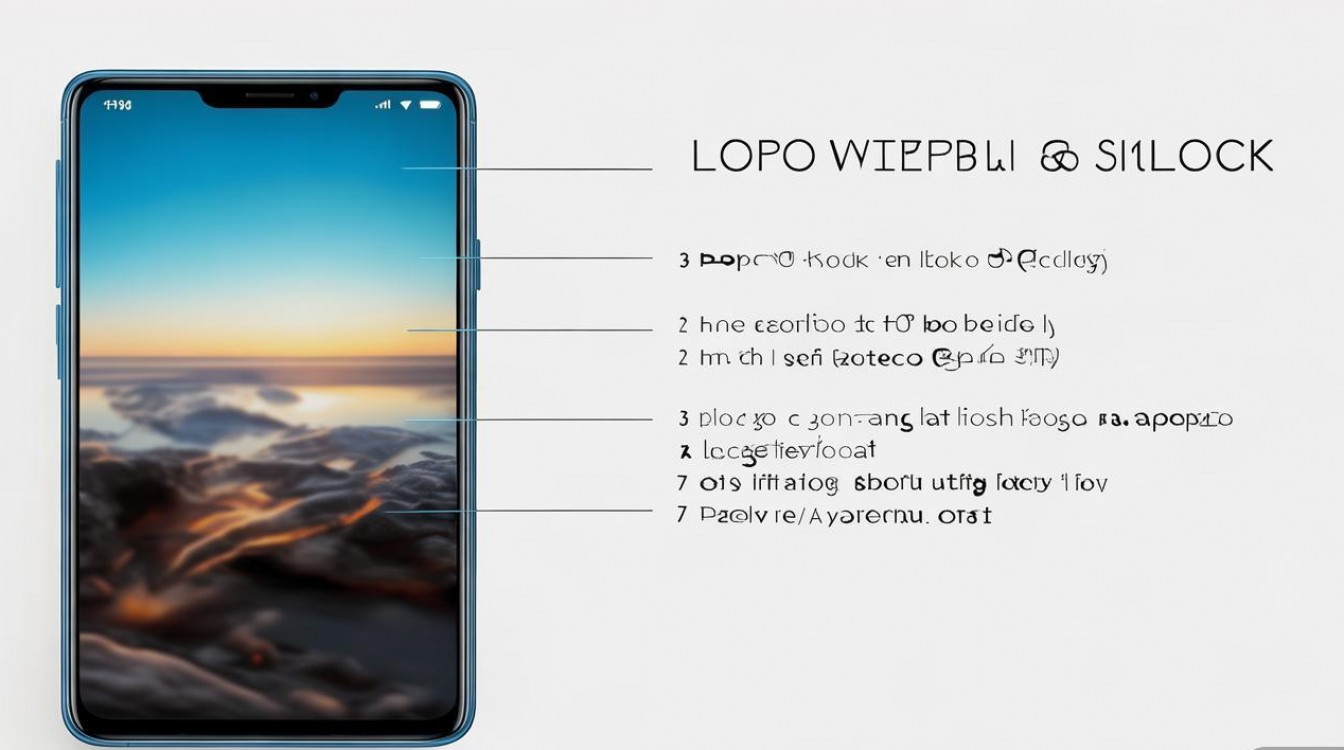
- 步骤1:打开目标应用(如抖音、B站、微信读书等)。
- 步骤2:在全屏播放或阅读界面,通常会在屏幕右上角或左上角显示“旋转锁定”按钮(如🔒图标),点击即可锁定当前屏幕方向,部分应用需在设置中开启“自动旋转”后,该按钮才会生效。
功能适用场景与局限性
适用场景
| 场景类型 | 具体说明 |
|---|---|
| 视频观看 | 横屏视频播放时,锁定竖屏可避免误触导致方向切换,尤其适合单手操作或躺卧观看。 |
| 阅读与文档 | 阅读电子书、PDF文档或长文章时,锁定竖屏可保持排版稳定,提升阅读连贯性。 |
| 游戏辅助 | 部分竖屏游戏(如消消乐、跑酷类)中,锁定方向可防止因手机倾斜导致的误操作。 |
| 演示与展示 | 向他人展示手机内容时,锁定方向可避免画面意外旋转,保持画面朝向一致。 |
局限性与注意事项
- 系统版本差异:部分旧款OPPO机型(如ColorOS 11之前版本)可能不支持系统级竖屏锁定,需依赖应用内功能。
- 应用兼容性:少数应用(如部分游戏或全屏办公软件)可能忽略系统锁定设置,强制跟随手机旋转。
- 快捷开关误触:快捷开关位于顶部下拉栏,易误触关闭,建议使用后及时检查状态。
- 自动旋转依赖:若系统“自动旋转”功能未开启,竖屏锁定将无法使用(需在“设置-显示与亮度”中确保“自动旋转”为开启状态)。
高级技巧与问题排查
自定义快捷开关布局
- 操作路径:快捷设置面板中点击“编辑”→ 长按“旋转锁定”图标拖动至常用位置→ 点击“完成”保存。
- 优势:将高频功能置于显眼位置,提升操作效率。
与“智能旋转”功能的协同
部分OPPO机型支持“智能旋转”(如仅在特定场景下自动旋转),开启路径:设置→显示与亮度→智能旋转→开启,此时竖屏锁定会优先于智能旋转,即锁定状态下智能旋转自动失效。
常见问题排查
- 问题1:快捷开关中无“旋转锁定”选项。
解决:检查系统是否为最新版本(设置→软件更新),或通过设置菜单手动开启(路径:设置→显示与亮度→旋转锁定)。 - 问题2:锁定后屏幕仍会旋转。
解决:确认“自动旋转”已开启(设置→显示与亮度),并检查是否误触了应用内的旋转按钮;若为特定应用,尝试更新应用版本或反馈给开发者。
相关问答FAQs
问题1:竖屏锁定和横屏锁定有什么区别?如何切换?
解答:OPPO手机仅提供“旋转锁定”功能,实际锁定的是当前屏幕方向(竖屏或横屏),若需从竖屏锁定切换为横屏锁定,需先将手机旋转至目标横屏方向,再点击快捷开关中的“旋转锁定”图标,即可锁定为横屏状态,反之亦然。
问题2:为什么我的OPPO手机没有竖屏锁定功能?
解答:可能原因有两个:一是系统版本过低(如ColorOS 10及以下),建议升级至最新版本;二是机型限制,部分入门机型可能未开放该功能,可通过OPPO官网或客服查询具体机型支持情况,或使用替代方案(如第三方应用“旋转锁定工具”)。

版权声明:本文由环云手机汇 - 聚焦全球新机与行业动态!发布,如需转载请注明出处。












 冀ICP备2021017634号-5
冀ICP备2021017634号-5
 冀公网安备13062802000102号
冀公网安备13062802000102号